문서에 링크를 추가하면 문서들 간의 연결성을 높여주고, 독자들이 더 쉽게 위키를 탐방할 수 있도록 해줄 수 있습니다.
한 걸음씩[]
시각 편집기에서[]
링크 생성 버튼을 눌렀을 때 나타나는 창
이 방법대로 하기 위해선 에디터 모드로 편집해야 합니다.
- 링크를 걸고 싶은 텍스트를 드래그하세요.
- 툴바에 있는
 버튼을 누르세요. (이 버튼이 보이지 않는다면, 이 문서에 적혀 있는 다른 방법으로 시도해보세요.)
버튼을 누르세요. (이 버튼이 보이지 않는다면, 이 문서에 적혀 있는 다른 방법으로 시도해보세요.) - 창이 나타나면 두 링크 유형 중 하나를 선택할 수 있습니다.
- 내부 링크 ― 위키 내의 페이지와 연결할 때 사용합니다.
- 외부 링크 ― 위키가 아닌 다른 곳과 연결할 때 사용합니다.
- 유형에 따라 링크의 목적지를 입력하세요.
- 내부 링크 ― 페이지 이름 입력. ('내부 링크 종류' 문단 참고)
- 외부 링크 ― 전체 URL을 입력. ("http://" 포함)
- "문서에 보이는 글" 항목이 드래그했던 텍스트와 같은지 확인하세요. 같지 않다면 같게 바꿔주세요.
- "확인" 버튼을 누르면 링크가 생성됩니다.
소스 모드에서[]
소스 모드에선 위키 문법을 사용해야 합니다. (알림: 이 방법을 시각 편집기에서 행해도 링크가 생성됩니다.)
- 링크의 기본적인 코드는
[[A]]이며 A로 표시되고, A 문서로 링크됩니다.- 문서 URL에서
/wiki/뒤에 있는 내용이 문서 이름입니다.
- 문서 URL에서
[[A|B]]로 하면 텍스트로는 B를 표시하지만, A 문서로 링크됩니다.[[A|B]]에서 B를 생략하고 줄선만 남기면 코드를 최소화할 수 있습니다.- 이름공간 생략:
[[도움말:정보상자|]]→ 정보상자 - 괄호 생략:
[[문서 (기타)|]]→ 문서
- 이름공간 생략:
외부 링크 연결하기[]
- 외부 링크의 기본적인 코드는
[A]이며 숫자로 표시되고, A 링크로 연결됩니다.http://를 포함해야 합니다.
[A B]로 하면 텍스트로는 B를 표시하지만, A 링크로 연결됩니다.
내부 링크 종류[]
위키 내부를 연결하는 내부 링크에는 다음과 같은 유형들이 있습니다:
- 일반 문서: 링크 자리에 문서 이름을 입력하세요.
- 예: 시즌 1
- 이름공간에 속한 문서, 링크 자리에 이름공간의 이름과 문서 이름을 입력한 뒤, 사이에 쌍점(":")을 넣으세요. 입력한 텍스트가 해당 페이지의 URL 뒷부분과 동일해야 합니다.
- 예: 캐릭터:조_스미스
- 다른 위키로 연결: 링크 자리에 "w:c:"를 입력한 뒤, 원하는 위키 도메인을 입력하고, 그 뒤에는 문서 이름을 입력하세요.
- 예: w:c:community:Forums:Index (이 링크는 팬덤 중앙 커뮤니티 포럼으로 연결됩니다)
- 팬덤 중앙 커뮤니티는 링크 자리에 "w:"를 입력하는 것만으로도 연결할 수 있습니다.
- 예: w:Help:Spam (이 링크는 스팸 도움말 문서로 연결됩니다)
고급 기능[]
분류 및 그림으로 연결하기[]
분류 문서, 또는 그림 문서 자체로 연결되는 링크를 만들고 싶다면, 처음 대괄호 두 개를 연 후, 링크 목적지를 입력하기 전에 쌍점을 먼저 찍으세요: [[:분류:도움말]]을 입력했다면 결과적으로 다음과 같이 보여질 것입니다: 분류:도움말, [[:파일:Wiki-wordmark.png]]를 입력했다면 결과적으로 다음과 같이 보여질 것입니다: 파일:Wiki-wordmark.png.
문서 문단으로 연결하기[]
문서의 특정 문단으로 연결되는 링크를 만들고 싶다면, 목적지 문서 이름을 입력한 후, 뒤에 (#) 코드를 추가하고 원하는 문단 이름을 적으세요. 예를 들어, 이 문서의 이 문단으로 링크를 연결하고 싶다면 [[도움말:링크#문서 문단으로 연결하기]]를 입력하세요. 그럼 다음과 같이 보여질 것입니다: 도움말:링크#문서 문단으로 연결하기
그림에서 연결하기[]
그림이 다른 페이지와 연결되도록 하고 싶을 땐 "link=페이지 이름" 매개변수를 추가하세요. 예를 들어 [[파일:Wiki-wordmark.png|80px|link=도움말:콘텐츠]]를 입력했다면 다음과 같이 보여질 것입니다: ![]() (← 그림을 클릭하세요)
(← 그림을 클릭하세요)
개별 링크 색상 바꾸기[]
위키에 존재하는 모든 링크의 색상을 바꾸지 않고, 한 링크의 색상만 바꾸고 싶다면 링크에서 "span" 태그나 "CSS"를 사용하면 됩니다. 예를 들어, "도움말:콘텐츠" 페이지로 향하는 링크를 초록색으로 표시하고 싶을 땐 [[도움말:콘텐츠|<span style="color:green;">도움말:콘텐츠</span>]] 처럼 입력해보세요. 그럼 다음과 같이 보여질 것입니다: 도움말:콘텐츠.
수직선 링크[]
자세한 사항은 "도움말:수직선 링크" 문서를 참고하세요.
링크 제안[]
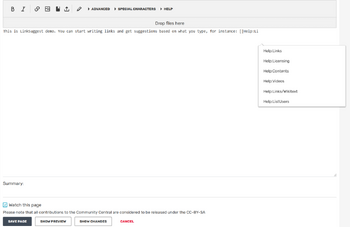
링크 제안
소스 모드에서 링크를 생성하려고 하면, 입력한 목적지 이름에 따라 자동적으로 비슷한 이름을 가진 문서들 목록이 표시됩니다. 이는 문서 이름이 정확하게 기억나지 않을 때 유용하게 사용할 수 있는 기능입니다.
"[[" 를 입력하고 텍스트를 입력하기 시작하면, 입력한 텍스트에 따라 문서 목록이 표시됩니다. 예를 들어 "[[파일:가" 를 입력했다면 링크 제안 기능이 '가'로 시작하는 파일들의 목록을 보여줄 것입니다.
"Esc" 키를 누르면 링크 제안 목록을 끌 수 있습니다. 또, 특수기능:환경설정 페이지에서 "소스 모드에서 링크 제안을 보이지 않기" 옵션을 체크하면 링크 제안 기능을 영원히 비활성화할 수 있습니다.
기억할 것[]
- 링크를 생성하기 전에 문제가 없는지 먼저 확인해주세요.
- 미리보기에서 링크가 붉은색으로 표시된다면, 문서가 아예 존재하지 않거나, 오타를 낸 경우입니다. 붉은 링크를 누르면 문서 생성 페이지로 넘어갑니다.
다음 단계[]
도움 및 문의[]
- 도움말:콘텐츠에서 더 많은 정보를 찾을 수 있습니다.
- 도움말:팬덤 중앙 커뮤니티에서 도움을 구할 수 있습니다.
- 도움말:문의하기에서 팬덤에 문의하는 법을 찾을 수 있습니다.
